Trong thời đại số, việc bảo vệ thông tin cá nhân trên thiết bị là điều vô cùng quan trọng. Cách cài mật khẩu máy tính là bước cơ bản nhưng thiết yếu giúp bạn ngăn chặn truy cập trái phép và đảm bảo an toàn cho dữ liệu. Bài viết này sẽ hướng dẫn chi tiết cho bạn.
Lý do bạn nên thiết lập mật khẩu cho máy tính
Trước khi đi vào hướng dẫn, hãy cùng điểm qua những lý do khiến việc thiết lập mật khẩu cho máy tính trở nên quan trọng:
Bảo vệ dữ liệu cá nhân: Thông tin, tài liệu, hình ảnh hay dữ liệu công việc đều được bảo mật khi máy tính có mật khẩu.
Ngăn chặn truy cập trái phép: Tránh người khác tự ý sử dụng máy tính khi bạn vắng mặt.
Hạn chế rủi ro mất thông tin: Trong trường hợp bị mất máy tính, mật khẩu là lớp bảo vệ đầu tiên ngăn kẻ gian tiếp cận dữ liệu bên trong.
Tăng tính chuyên nghiệp: Đặc biệt quan trọng với dân văn phòng, doanh nhân hay sinh viên lưu trữ nhiều tài liệu học tập.

Cách cài mật khẩu máy tính Windows
Windows là hệ điều hành phổ biến nhất hiện nay. Dưới đây là hướng dẫn từng bước cách cài mật khẩu máy tính Windows 10, 11:
Bước 1: Truy cập phần cài đặt tài khoản
Nhấn tổ hợp phím Windows + I để mở Settings.
Chọn mục Accounts (Tài khoản).
Bước 2: Thiết lập mật khẩu
Trong thanh bên trái, chọn Sign-in options (Tùy chọn đăng nhập).
Nhấp vào mục Password > Add nếu bạn chưa có mật khẩu, hoặc Change nếu muốn thay đổi mật khẩu hiện tại.
Bước 3: Tạo mật khẩu
Nhập mật khẩu mới và xác nhận lại lần nữa.
Có thể thêm gợi ý để nhớ mật khẩu nếu cần.
Bấm Next và Finish để hoàn tất.
Mẹo hay:
Mật khẩu nên dài ít nhất 8 ký tự, có chữ hoa, chữ thường, số và ký tự đặc biệt.
Không nên dùng ngày sinh, số điện thoại hay dãy số dễ đoán như 123456.
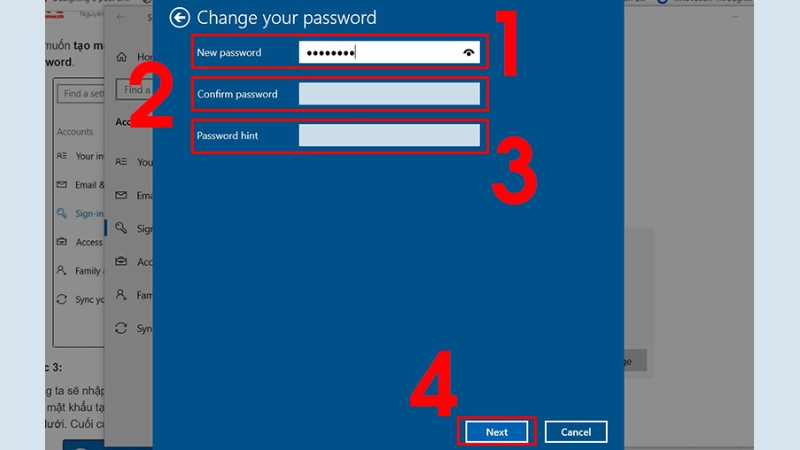
Xem thêm: Cách xóa tài khoản FB vĩnh viễn cực dễ ai cũng làm được
Cách cài mật khẩu máy tính macOS
Nếu bạn dùng máy MacBook hoặc iMac, quá trình thiết lập mật khẩu cũng đơn giản không kém:
Bước 1: Truy cập phần cài đặt
Nhấp vào logo Apple ở góc trên bên trái màn hình.
Chọn System Settings hoặc System Preferences tùy phiên bản macOS.
Bước 2: Tạo mật khẩu đăng nhập
Vào mục Users & Groups (Người dùng & nhóm).
Chọn tài khoản đang sử dụng và bấm Change Password (Thay đổi mật khẩu).
Nhập mật khẩu cũ (nếu có), sau đó đặt mật khẩu mới và xác nhận lại.
Bước 3: Bảo vệ thêm bằng mật khẩu màn hình khóa
Vào mục Security & Privacy > chọn tab General.
Tick vào ô Require password after sleep or screen saver begins để yêu cầu nhập mật khẩu mỗi khi máy thoát khỏi chế độ ngủ.
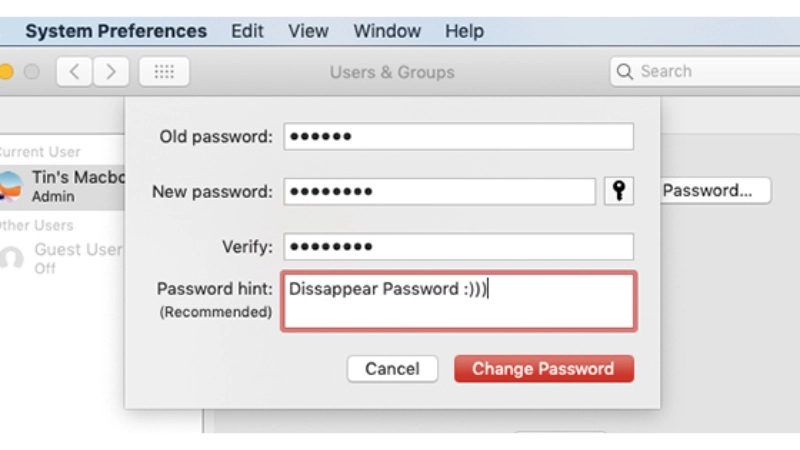
Những lưu ý khi đặt mật khẩu máy tính
Để đảm bảo mật khẩu của bạn an toàn và hiệu quả, đừng bỏ qua các lưu ý sau:
Không chia sẻ mật khẩu với người khác: Trừ trường hợp thực sự cần thiết, hãy giữ bí mật tuyệt đối.
Thay đổi mật khẩu định kỳ: Khoảng 3-6 tháng nên cập nhật mật khẩu mới để tăng tính bảo mật.
Sử dụng mật khẩu khác nhau cho các thiết bị: Tránh dùng chung một mật khẩu cho tất cả tài khoản và thiết bị.
Ghi chú lại ở nơi an toàn: Trong trường hợp bạn sợ quên, hãy lưu lại ở nơi chỉ mình bạn biết.
Xem thêm: Hướng dẫn tạo fanpage trên điện thoại đơn giản dễ làm
Làm sao nếu quên mật khẩu máy tính?
Nếu bạn quên mật khẩu, đừng lo lắng, vẫn có cách khôi phục:
Trên Windows: Dùng câu hỏi bảo mật hoặc tài khoản Microsoft để đặt lại mật khẩu.
Trên macOS: Khôi phục qua Apple ID nếu bạn đã bật tính năng này.
Nếu không thể khôi phục, bạn có thể mang máy đến trung tâm sửa chữa uy tín để được hỗ trợ.
Việc thực hiện đúng cách cài mật khẩu máy tính không chỉ giúp bạn bảo vệ quyền riêng tư mà còn nâng cao ý thức an toàn dữ liệu cá nhân. Hãy thực hành ngay hôm nay để máy tính của bạn luôn trong trạng thái được bảo vệ tối đa và an toàn tuyệt đối.

Bình Luận